iOS 15 è disponibile per un lungo elenco di dispositivi. L’iPhone 6S, che è stato rilasciato nel 2015, può essere aggiornato a iOS 15. Non otterrà tutte le funzionalità dell’iPhone 13, ma rimane idoneo per tutti gli aggiornamenti di iOS 15. Tutti i modelli di iPhone, a partire da iPhone 6S a iPhone 13, potranno eseguire l’aggiornamento a iOS 15, tuttavia, l’esperienza non sarà la stessa per tutti. L’unico fattore unificante sono i bug; la maggior parte degli utenti iPhone sperimenterà gli stessi bug.
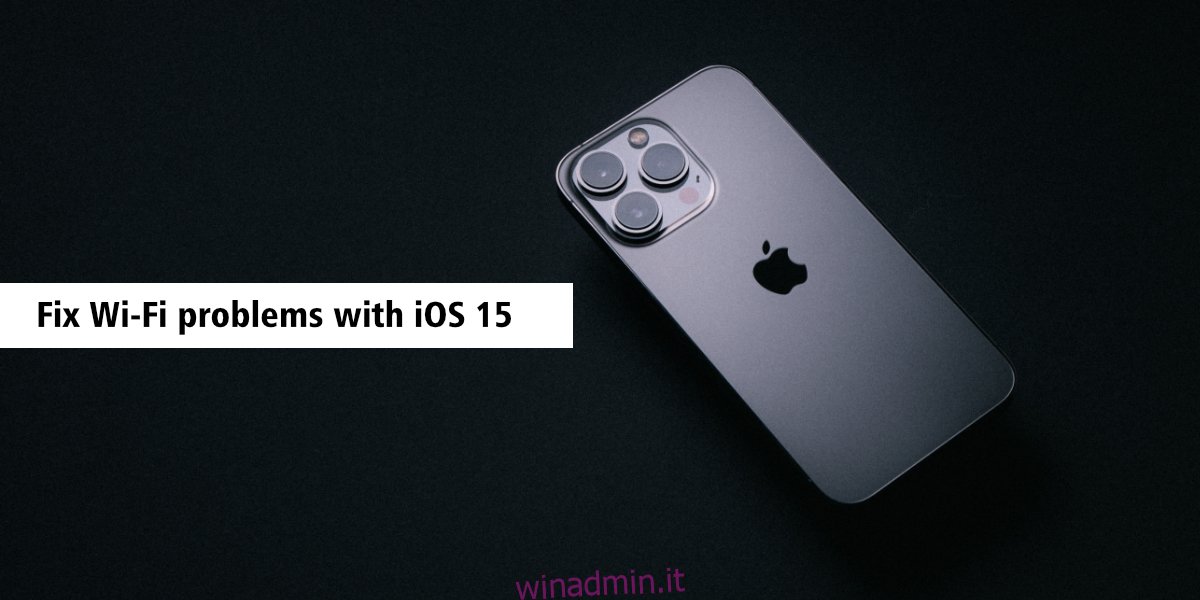
Sommario:
Risolvi i problemi Wi-Fi con iOS 15
Gli utenti iPhone che hanno eseguito l’aggiornamento a iOS 15 hanno avuto problemi a connettersi a una rete WiFi. Alcuni utenti hanno avuto problemi con il Bluetooth e hanno ricevuto un segnale di rete. Se riscontri problemi con il WiFi dopo l’aggiornamento a iOS 15, prova le soluzioni di seguito.
1. Attiva/disattiva la modalità aereo
Prova ad attivare la modalità aereo sul tuo iPhone. Scorri verso il basso dall’angolo in alto a destra e apri il Centro di controllo. Tocca l’interruttore Aereo per accenderlo e attendi qualche minuto. Disattiva la modalità aereo e verifica se riesci a connetterti a una rete Wi-Fi.
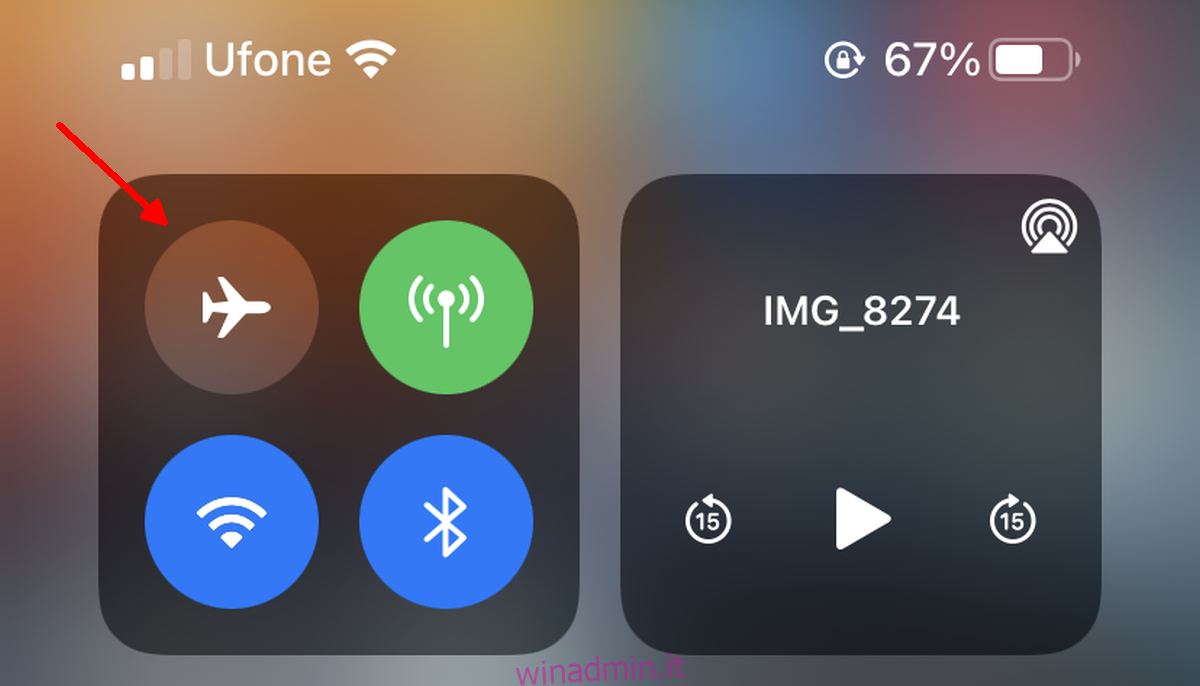
2. Riavvia iPhone
L’iPhone si riavvia quando installa un aggiornamento, ma se riscontri problemi di qualsiasi tipo, riavviare il dispositivo è sempre una buona idea.
Premi il pulsante di aumento del volume, quindi il pulsante di riduzione del volume.
Tieni premuto il pulsante di sospensione/riattivazione.
Fai scorrere il cursore di accensione.
Se il tuo iPhone ha un tasto home;
Tieni premuto il pulsante di sospensione/riattivazione.
Fai scorrere il cursore di accensione.
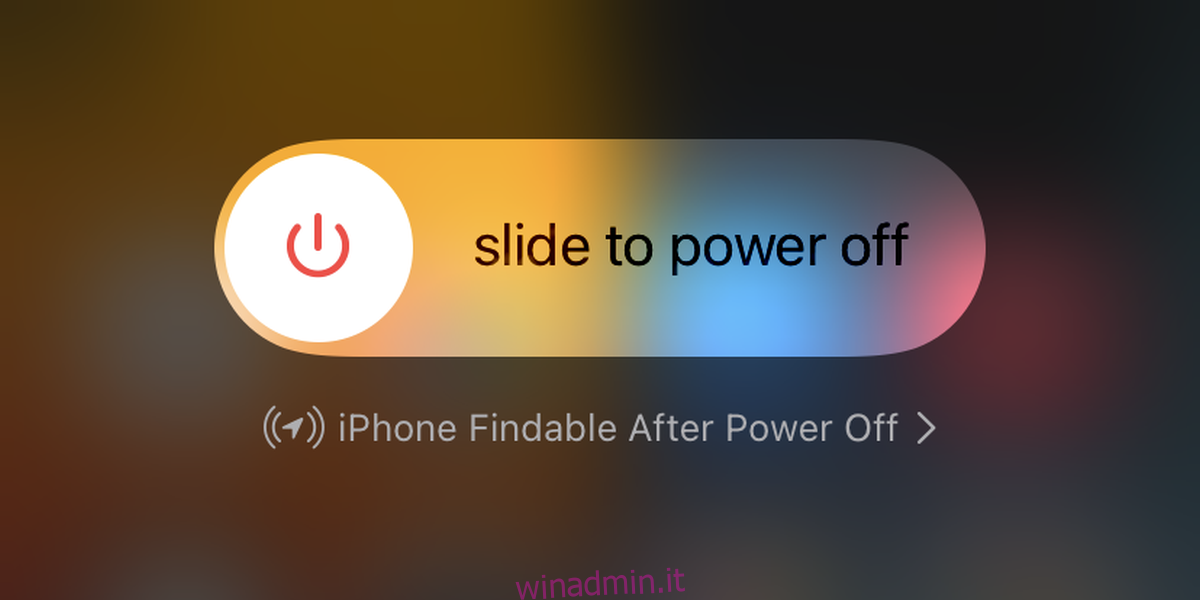
3. Dimentica e riconnettiti alla rete
Se non riesci a connetterti a una rete WiFi ed è una rete a cui ti connetti abitualmente, dimentica la rete e riconnettiti ad essa. Assicurati di essere vicino al router.
Apri l’app Impostazioni.
Tocca Wi-Fi.
Tocca l’icona i accanto alla tua rete.
Tocca Dimentica questa rete.
Seleziona nuovamente la rete.
Inserisci la password per esso e connettiti.
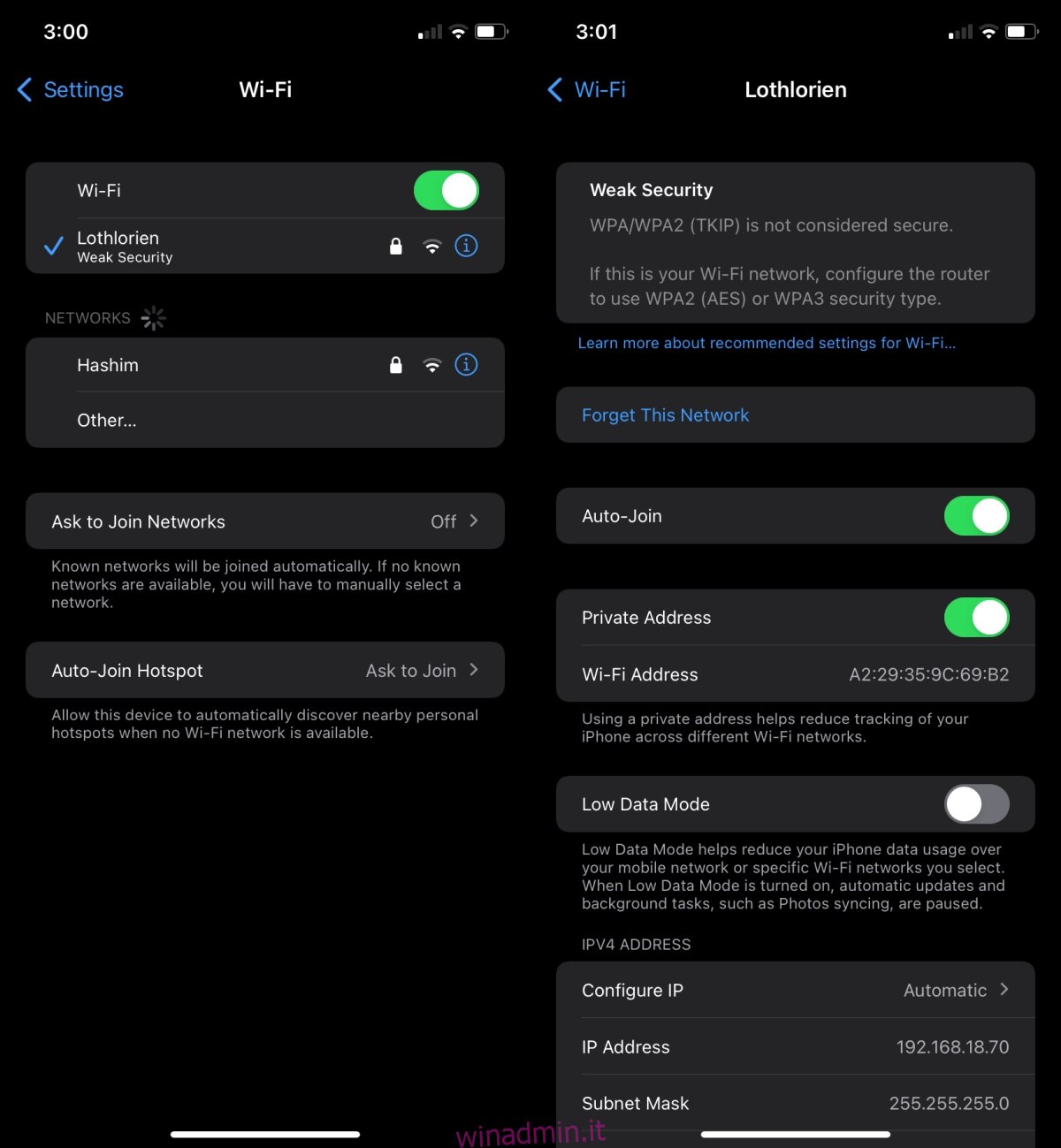
4. Ripristina le impostazioni di rete
Ripristina le impostazioni di rete sul tuo iPhone. Non perderai alcun dato ma dovrai accoppiare i dispositivi Bluetooth e connetterti nuovamente alle reti WiFi.
Apri l’app Impostazioni.
Vai a Generale> Trasferisci o ripristina iPhone> Ripristina.
Tocca Ripristina impostazioni di rete.
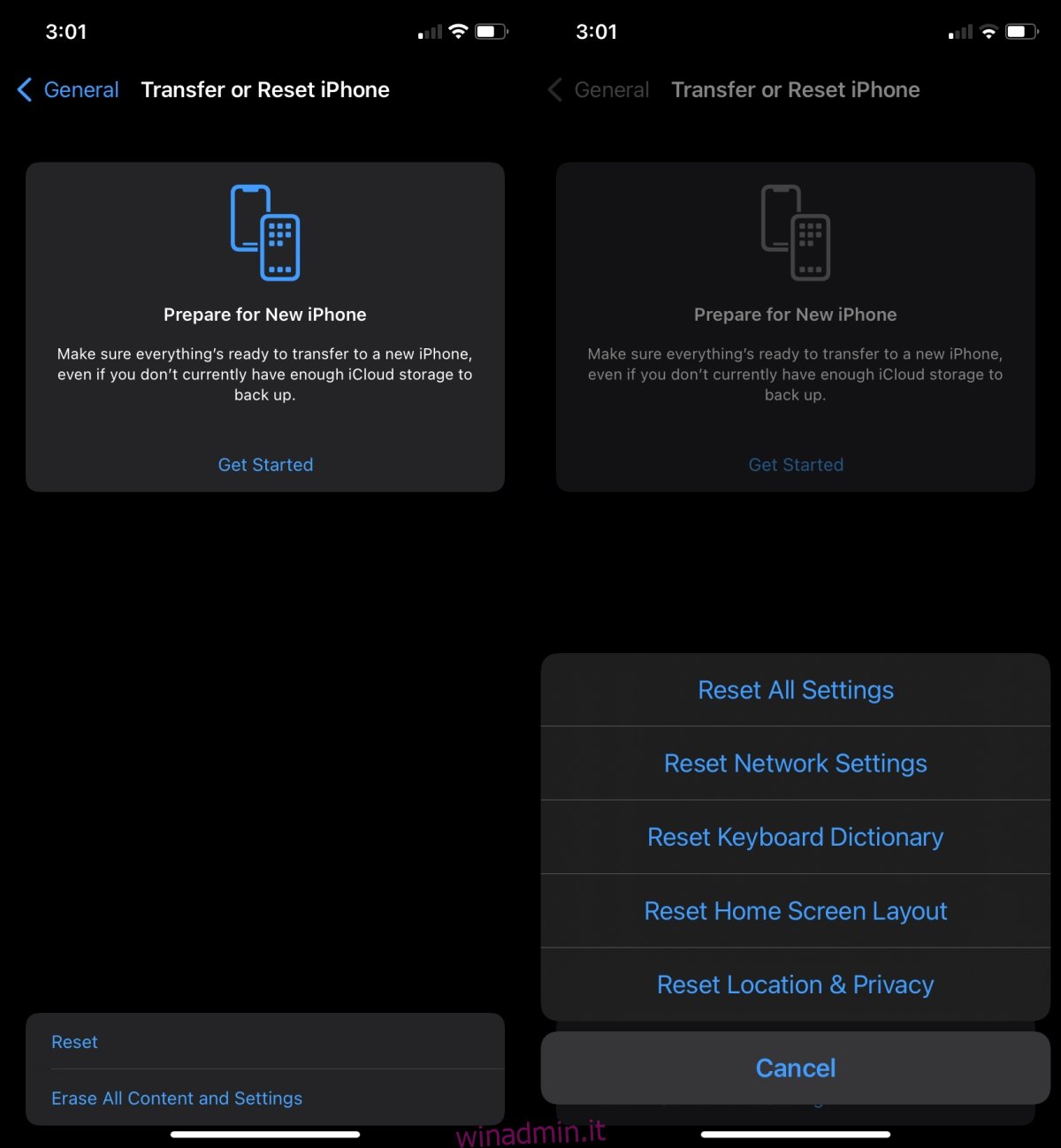
5. Installa gli aggiornamenti iOS
iOS 15 è uscito da un po’ di tempo e ora è disponibile anche iOS 15.1. Se il tuo dispositivo ha avuto problemi dopo l’aggiornamento, installa anche quello successivo. Risolverà i problemi.
Apri l’app Impostazioni.
Vai a Generale>Aggiornamento software.
Cerca e installa l’aggiornamento disponibile.
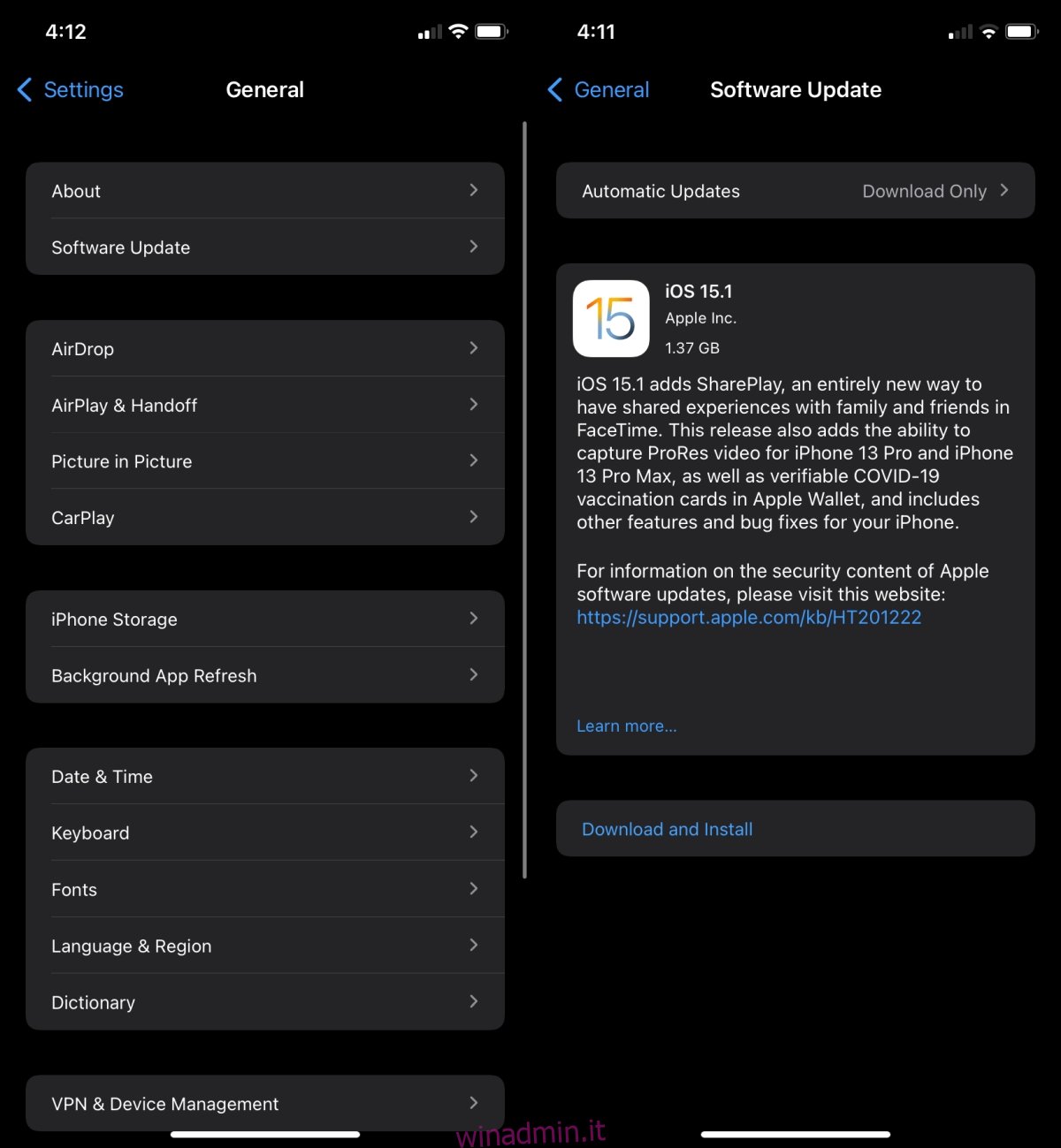
Conclusione
Se hai ricevuto una nuova cover per il tuo iPhone, controlla se potrebbe interferire con la connessione. Le cover per iPhone possono, a volte, causare problemi, soprattutto se il tuo iPhone è vecchio. In quella nota, assicurati che il tuo telefono sia carico se è vecchio. Un telefono vecchio e con batteria scarica potrebbe avere problemi a mantenere una connessione wireless. Se il tuo iPhone è nuovo di zecca, ad esempio un iPhone 13, potrebbe valere la pena farlo controllare da Apple.
